025期 123D Design建模教程—草绘三点弧命令
时间:2017-05-13 21:24 来源:智造课堂 作者:中国3D打印网 阅读:次
上期智造课堂中,小智同大家一起学习了123D Design中的草绘两点弧命令。

本期,我们开始学习123D Design建模软件草图工具中的三点弧命令。
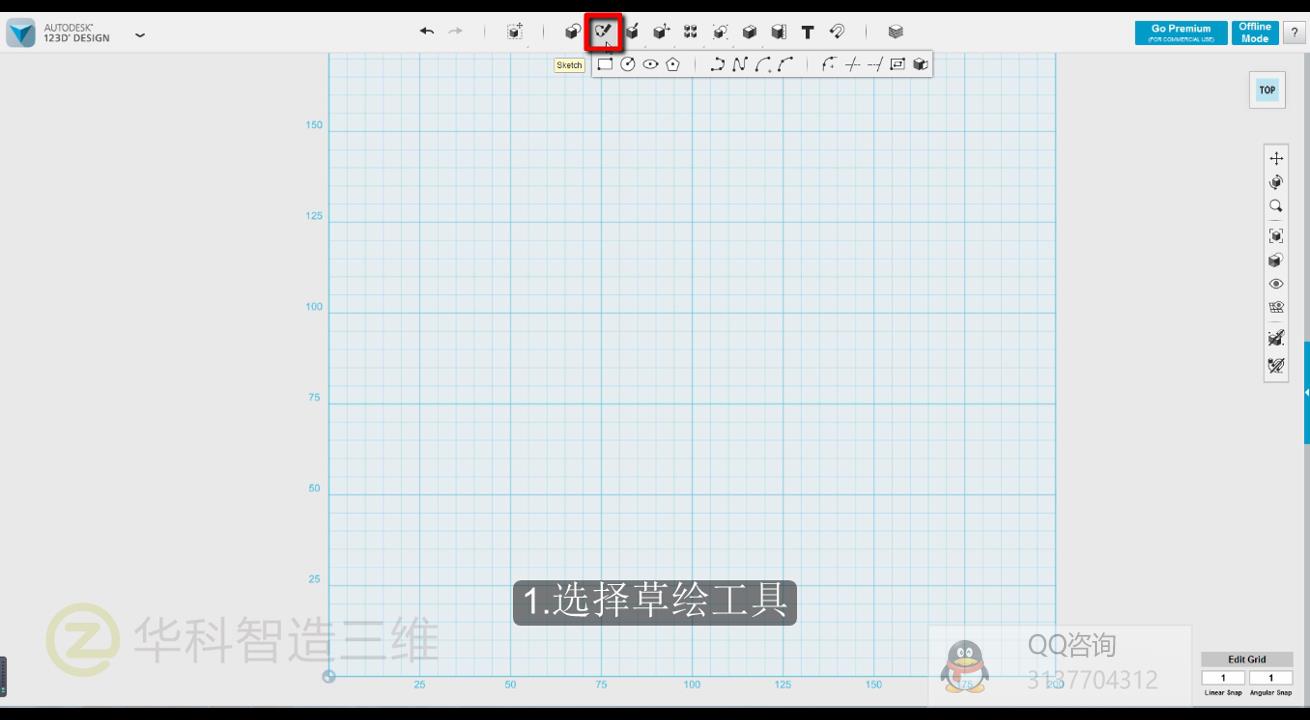
首先,选择草图工具。
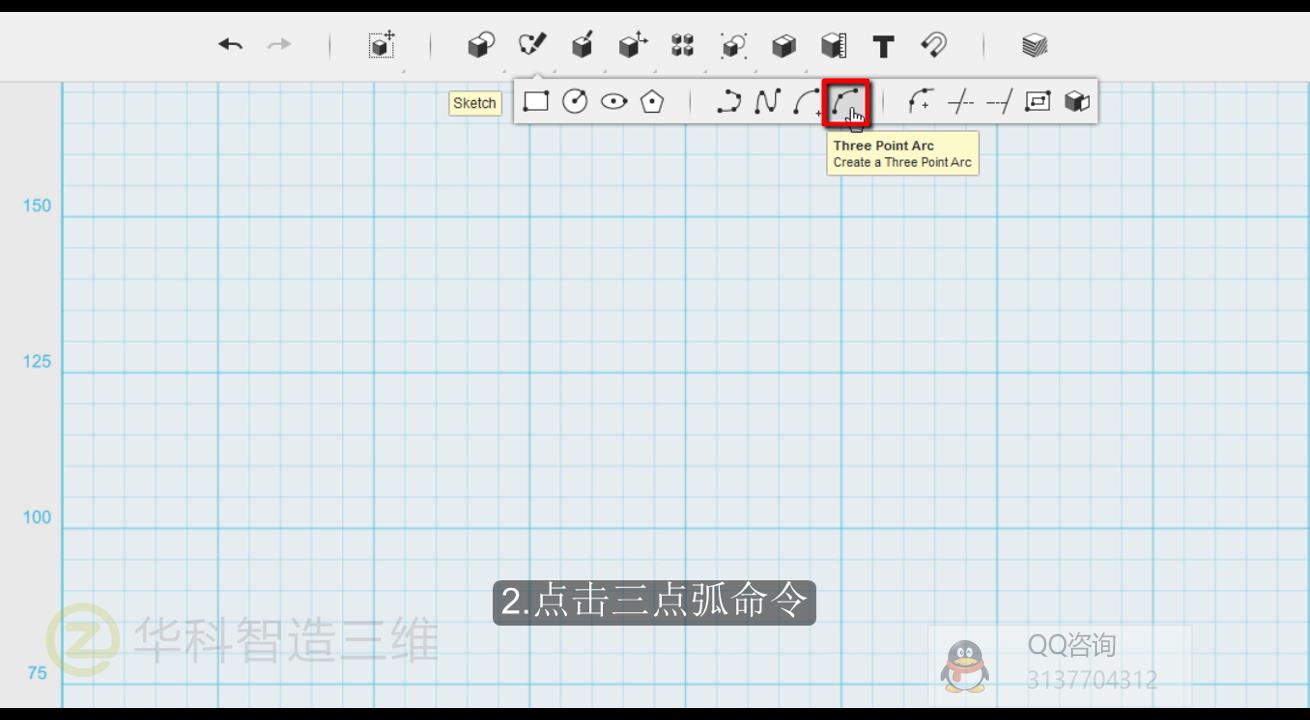
点击三点画弧命令。然后,鼠标单击某平面(本例为网格面),使其为草图工作平面。
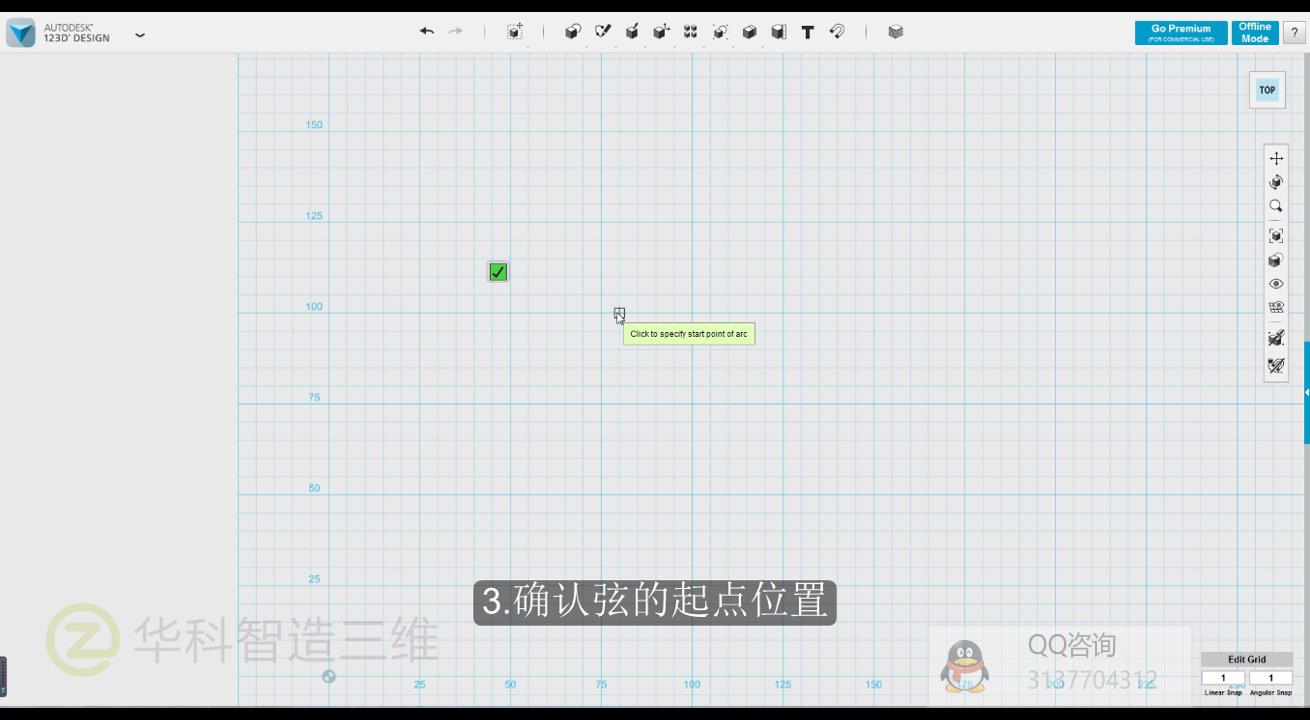
然后,点击鼠标确认弧形起点位置。
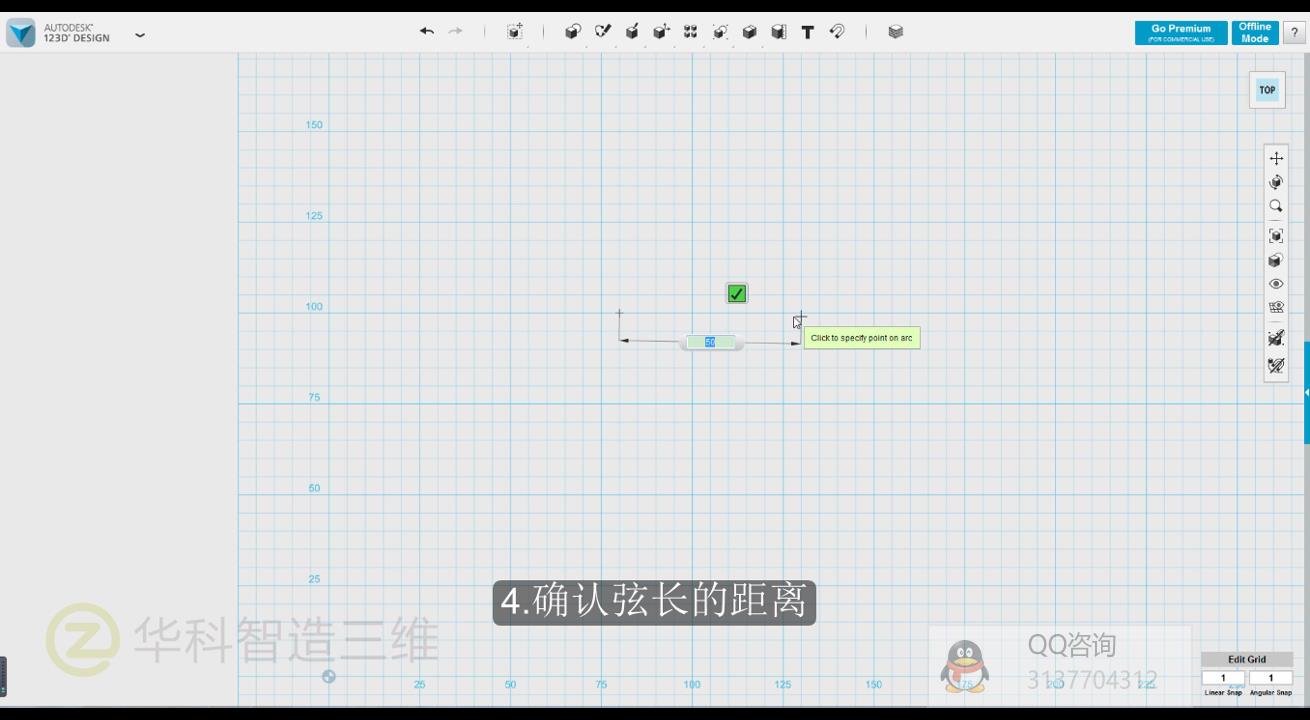
图框中会动态显示此弧形弦长的距离,单击或直接输入精确的弦长,确定弧形终点。
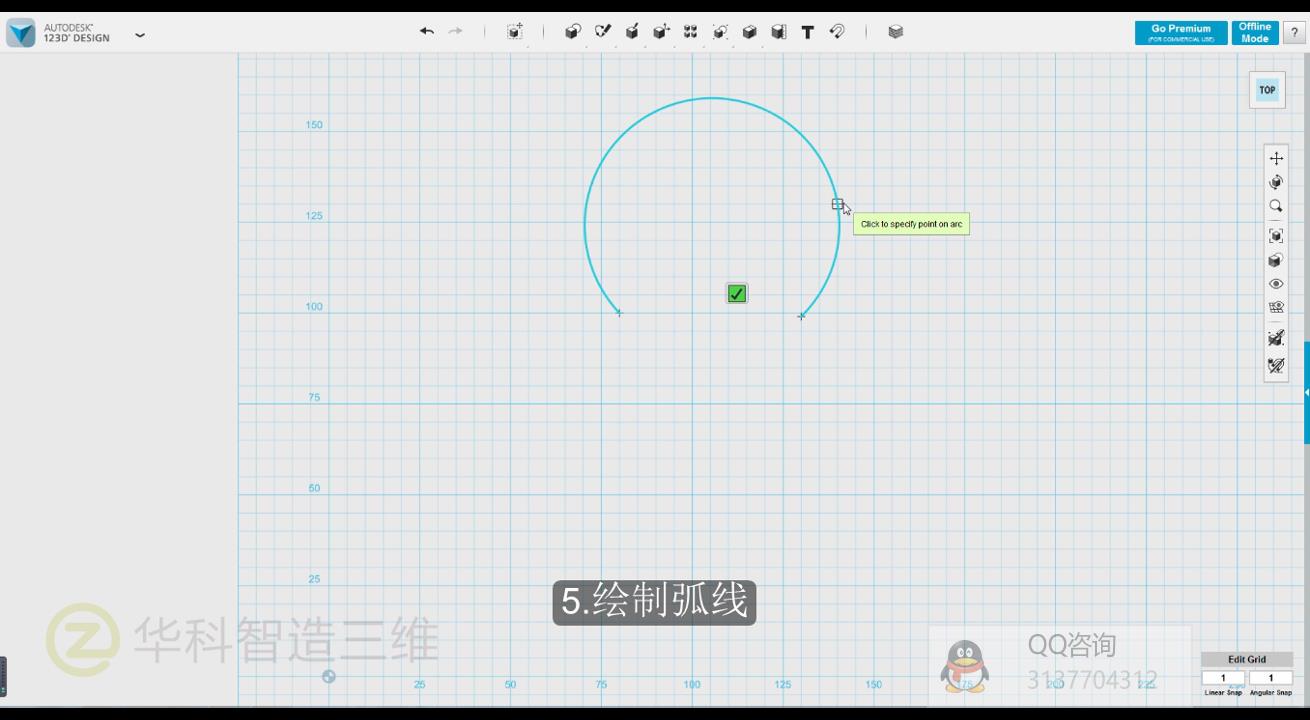
单击确认弧形中间点位置(三点间接得出:圆心在围成的三角形垂直平分线上)。
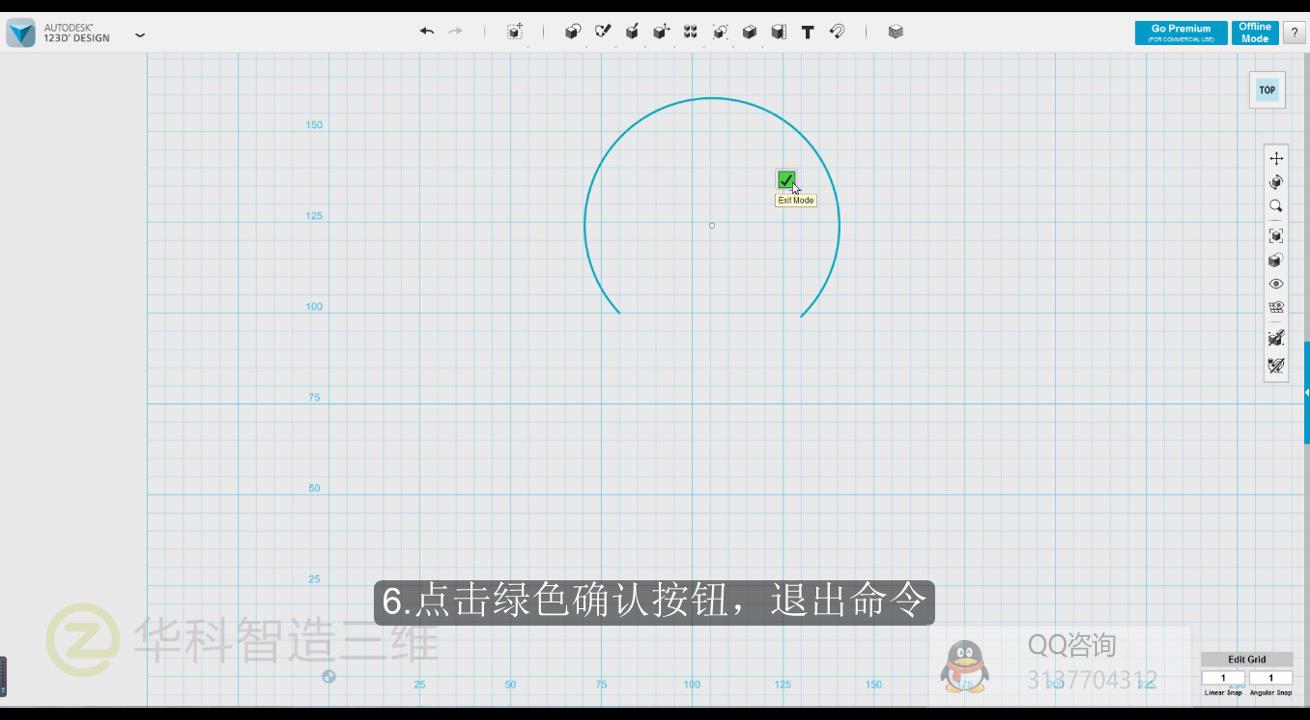
单击绿色确认按钮,退出草图工具。
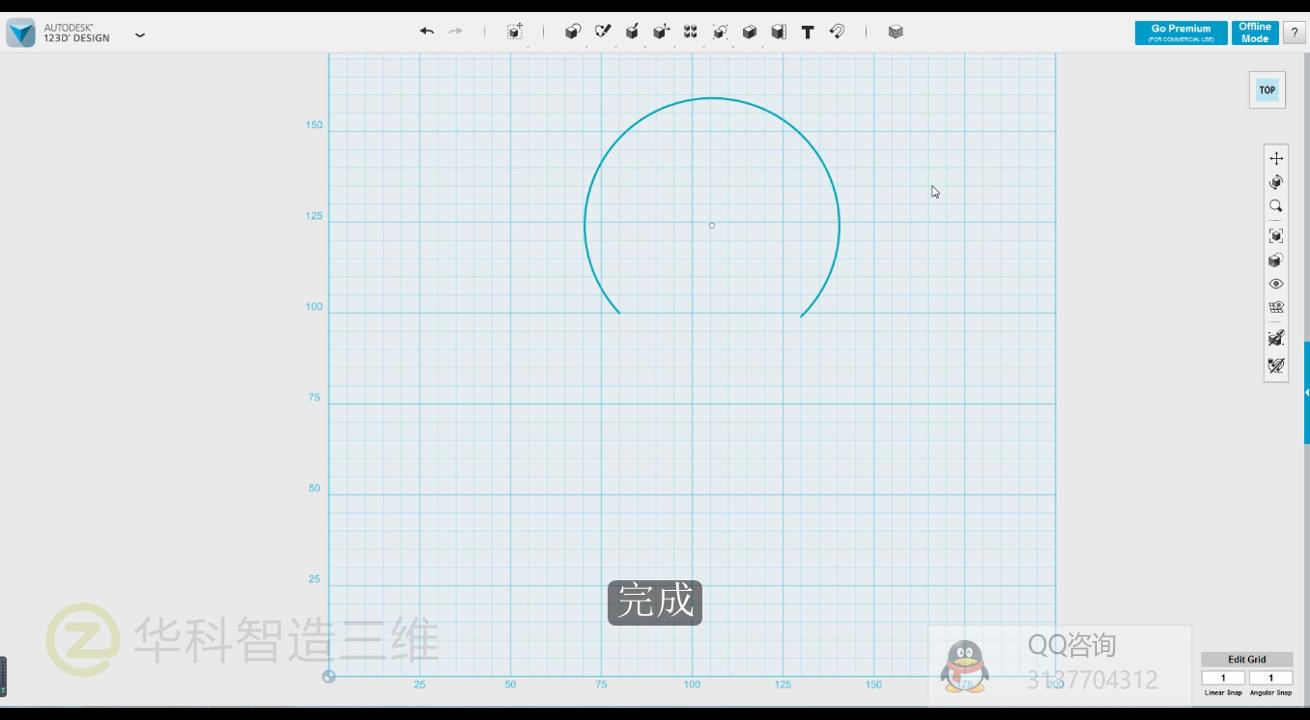
下期【智造课堂】预告:轻量化简易建模软件——123D Desgin之圆角命令。
本系列教程更新时间为周一至周五,每天一期。
优酷自频道【智造课堂】将同步更新视频教程。
(责任编辑:admin)
最新内容
推荐内容
热点内容


 035期 123D Design建模教
035期 123D Design建模教 034期 123D Design建模教
034期 123D Design建模教 033期 123D Design建模教
033期 123D Design建模教 032期 123D Design建模教
032期 123D Design建模教 031期 123D Design建模教
031期 123D Design建模教 026期 123D Design建模教
026期 123D Design建模教 024期 123D Desig
024期 123D Desig 023期 123D Desig
023期 123D Desig

